Shopifyで「店舗受取専用」の商品を作成する方法をざっくり解説していきます。

Shopifyは、ECサイトの運営に必要な機能を豊富に備えたプラットフォームです。一般的には「オンラインで商品を販売し、購入された商品を配送する」仕組みがメインですが、実はShopifyを活用すれば、「オンラインで注文を受け付け、実店舗や特定の場所で商品を受け取ってもらう」 という運用も可能です。
この仕組みを活かせば、飲食店でのテイクアウト商品、イベント会場での事前購入グッズの受け渡し、さらには予約販売商品を店舗で引き取ってもらうといった、多様なビジネスモデルに対応できます。
しかし、Shopifyの設定画面を見て「どこで店舗受取専用の商品を作成すればいいの?」と迷ってしまう人も多いのではないでしょうか? 特に、フルフィルメント(発送・受取)に関する設定は、初めて触ると少し複雑に感じるかもしれません。
そこで今回は、Shopifyで「店舗受取専用」の商品を作成する方法を図を用いてざっくり解説していきます。シンプルな手順で設定できるので、ぜひ参考にしてみてください!
設定する前に注意点
では、設定する前の注意点からご紹介します。
配送が必要な商品です
Shopifyにおける「店舗受取」は、配送方法の一つです。
そのため、商品設定の際は「配送が必要な商品です」にチェックを入れる必要があります。
ちなみに配送方法には、
・郵送など配送(Shipping)
・ローカルデリバリー(local)
・店舗受取(pick-up)
の3つの方法があります。
1つの注文に配送と店頭受取商品
1つの注文に配送専用商品と店舗受取商品を同時に購入する事はできません。
もし店舗受取専用商品と、配送と店舗受取両方できる商品を一緒に注文すると、当然ですが「店舗受取」しか選択できません。
店舗受取専用商品を作成
では、本題である店舗受取専用商品作成の方法、手順をご紹介いたします。
ロケーションの設定
まずは、顧客が受け取りをする「ロケーション」を設定します。(設定 > ロケーション)
ロケーション(location)は、直訳すると「位置」ですが、Shopifyにおけるロケーションは「販売拠点」になります。
ロケーション名と住所を設定し、フルフィルメントでロールを選択します。
このロケーションには、以下のように3つのロールがあります。
・配送元
・受取場所
・配達店
例えば「新宿営業所」というロケーションを設定するとしましょう。
新宿営業所は、配送、店舗受取が可能だとすると、フルフィルメントで「配送」と「店舗受取」をオンにします。
今回は店舗受取専用なので、新宿営業所のフルフィルメントでは、「店舗受取」だけをオンに変えます。
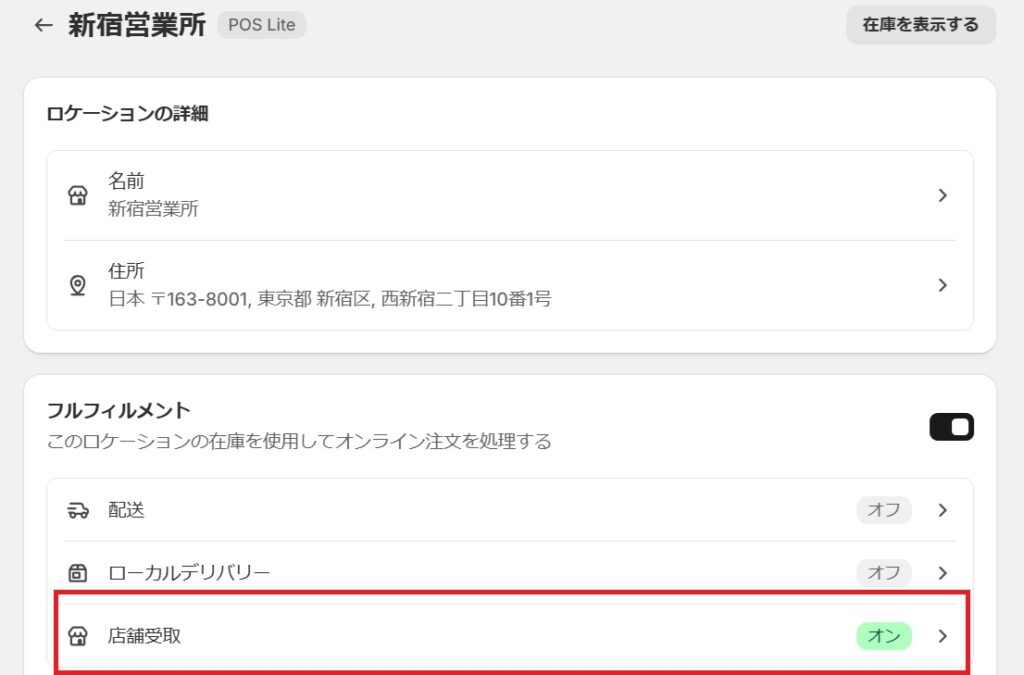
商品を作成
まずは、新規商品を作成します。上述したように「配送が必要な商品です」にチェックを入れてください。
バリエーションが複数ある場合は、バリエーション編集画面に「配送が必要な商品です」があります。
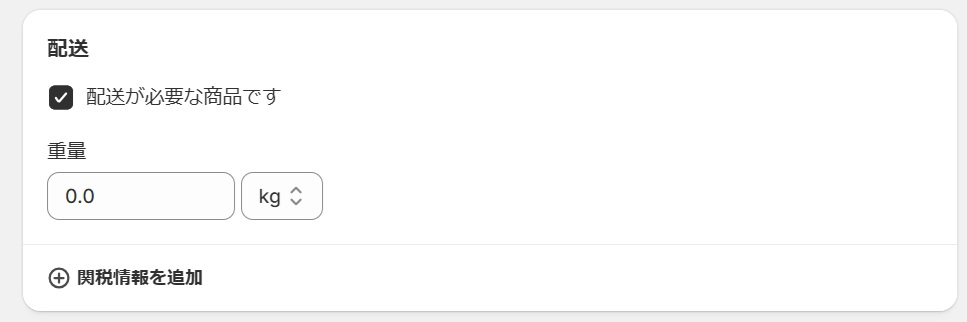
次は、ロケーション指定を行います。
在庫セクションにある「ロケーションを編集」をクリックすると、ロケーションの指定が可能はポップアップが表示されます。
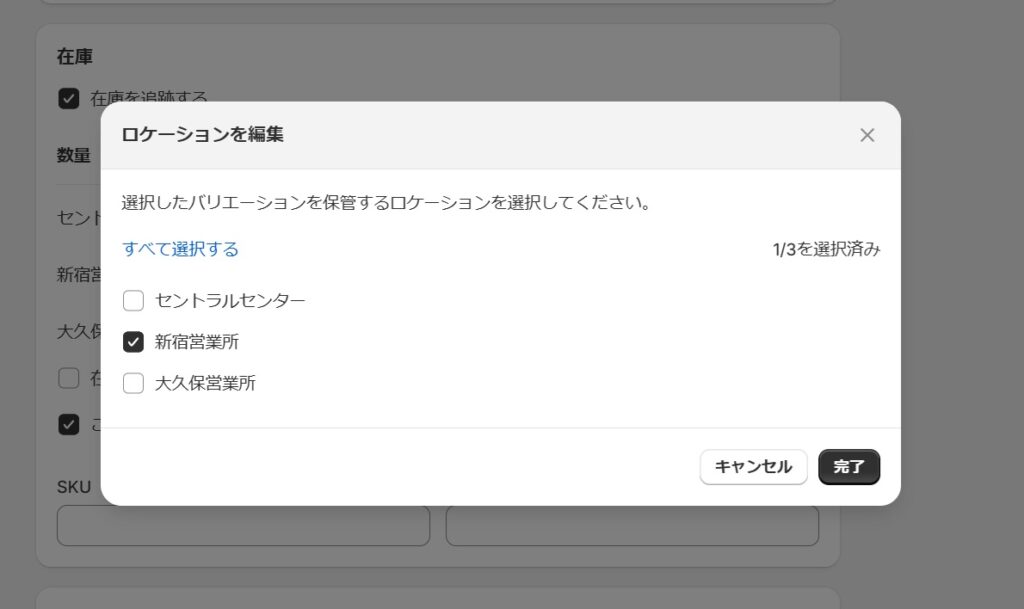
ロケーションの中で、店舗受取専用のロケーションを指定すればOKです。
以上、ざっくりではありますが、ロケーションの作成と店舗受取専用の商品作成の手順について紹介いたしました。もちろん、店舗受取の運用に関しては、他にも、
・顧客への通知(どのような案内がなされるか)
・ストア側の処理
などについては、別の記事「Shopify「店舗受取」運用に必要な基本的なフローと操作まとめ」をご一読ください。































